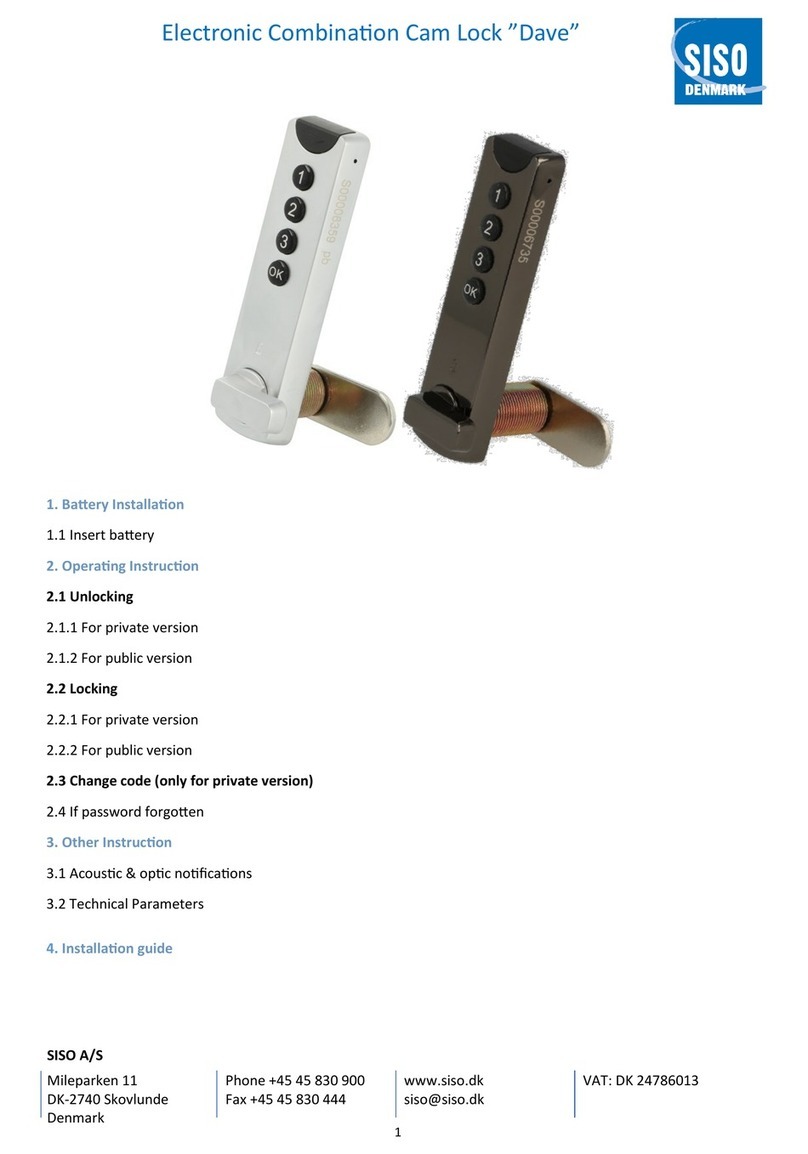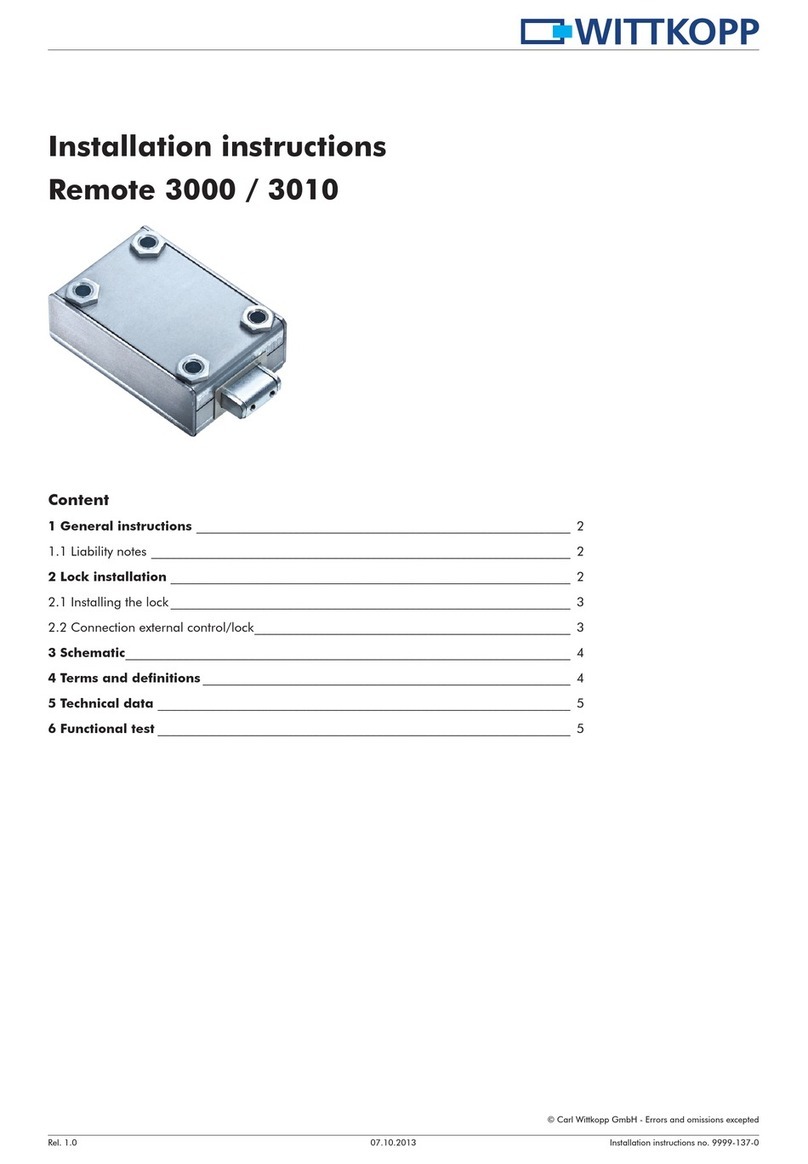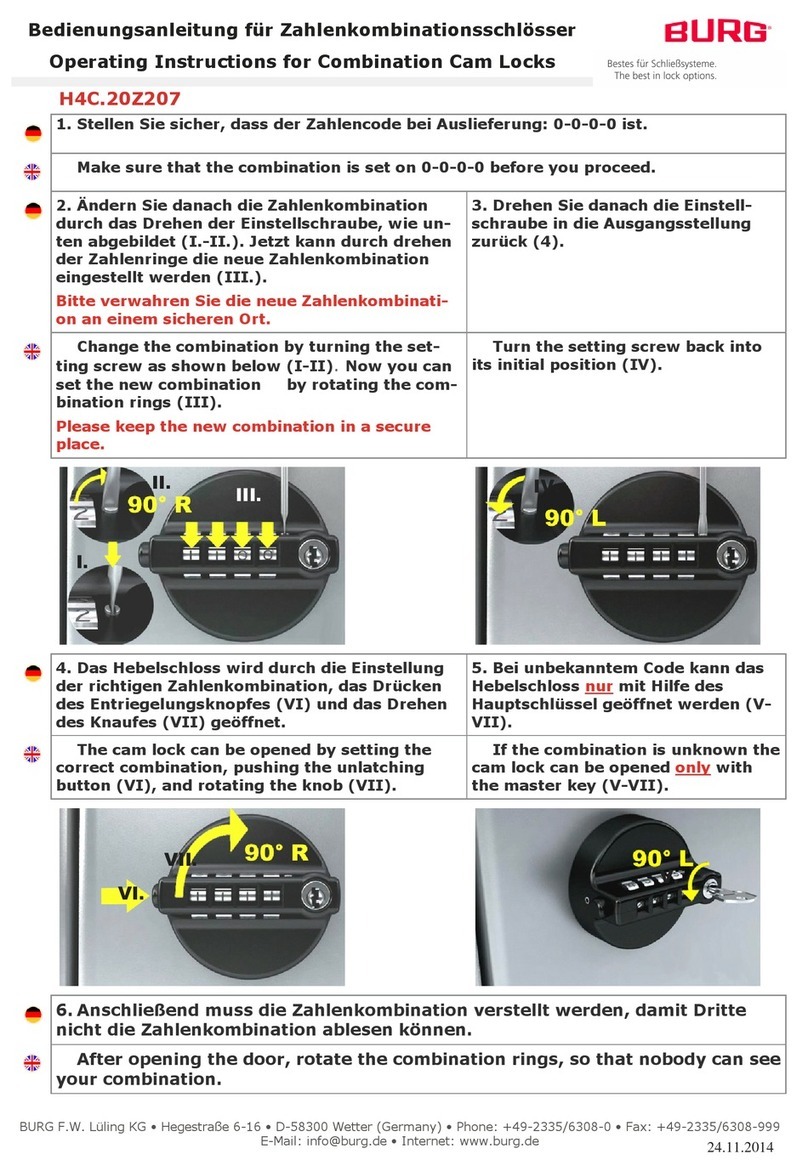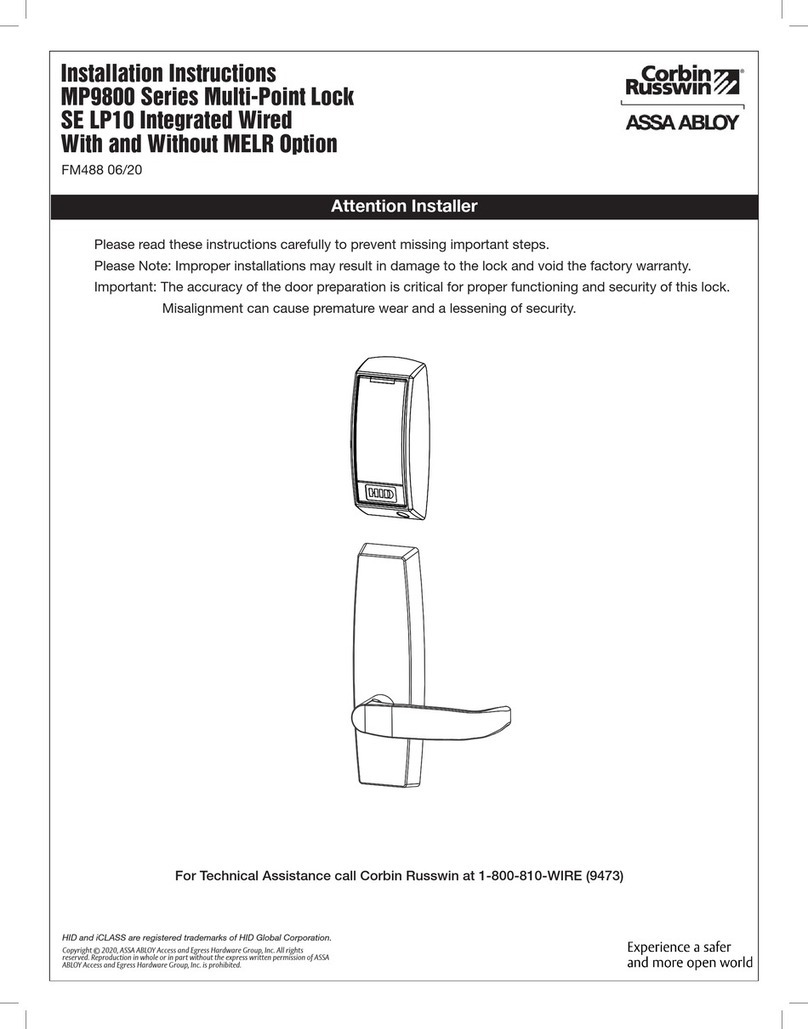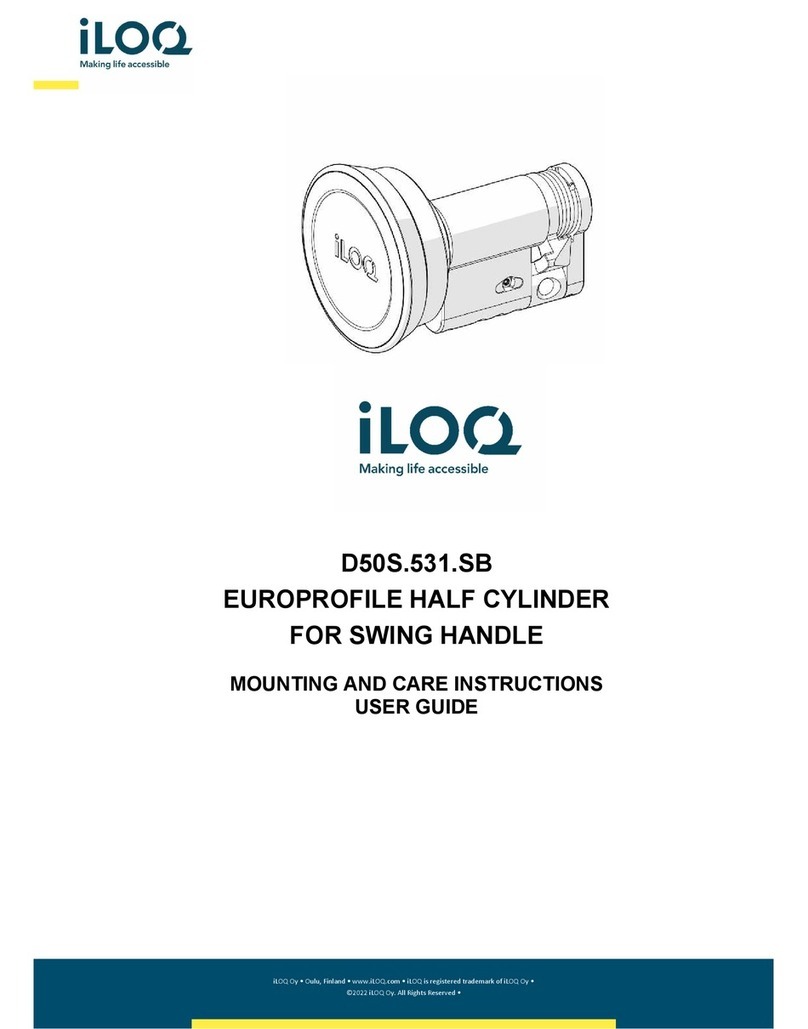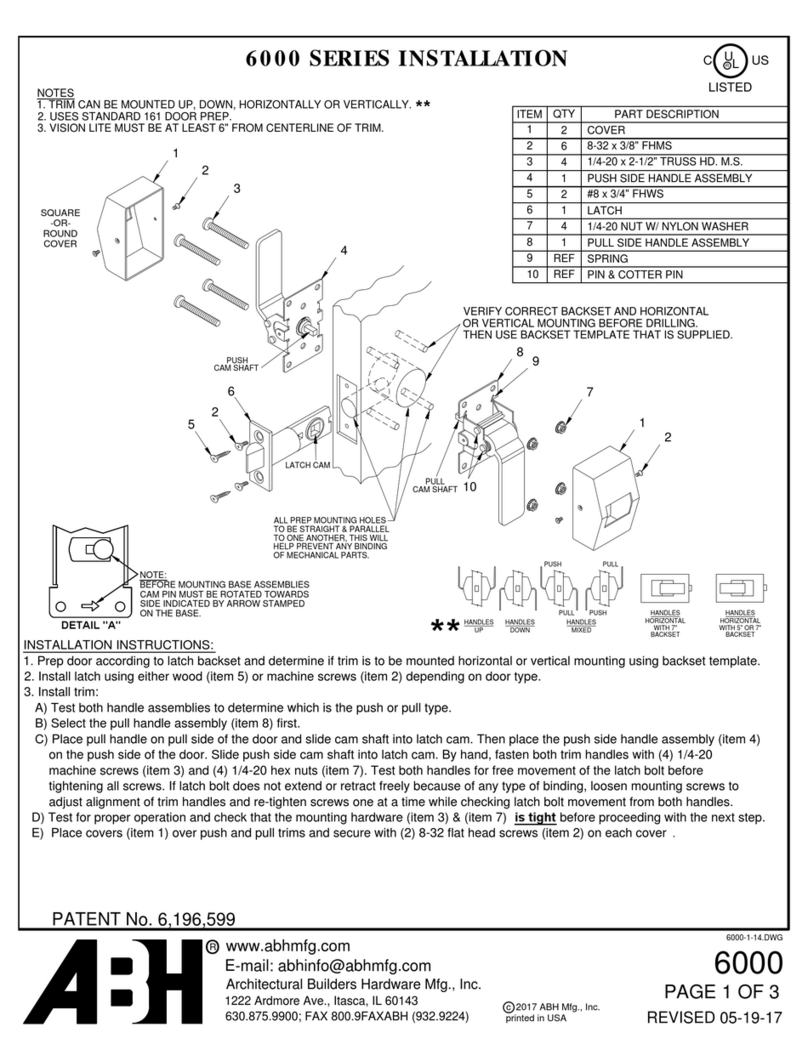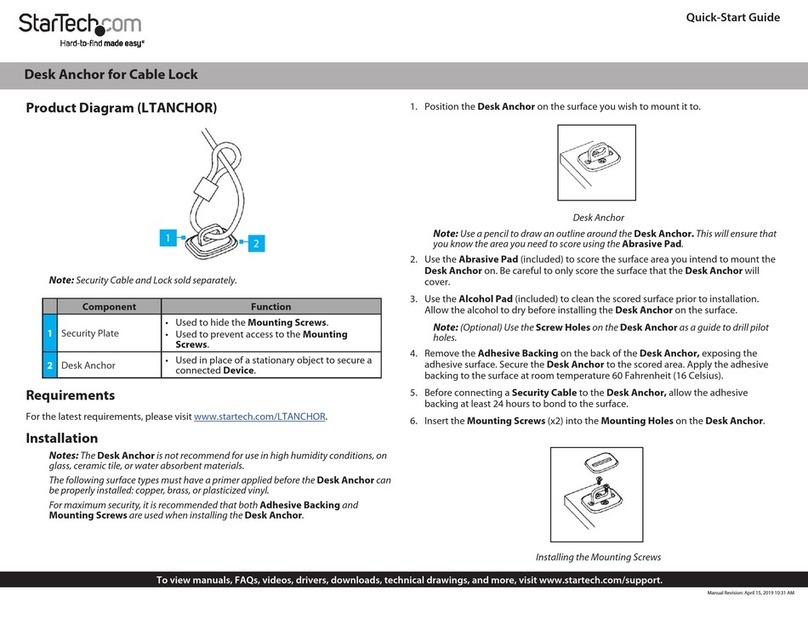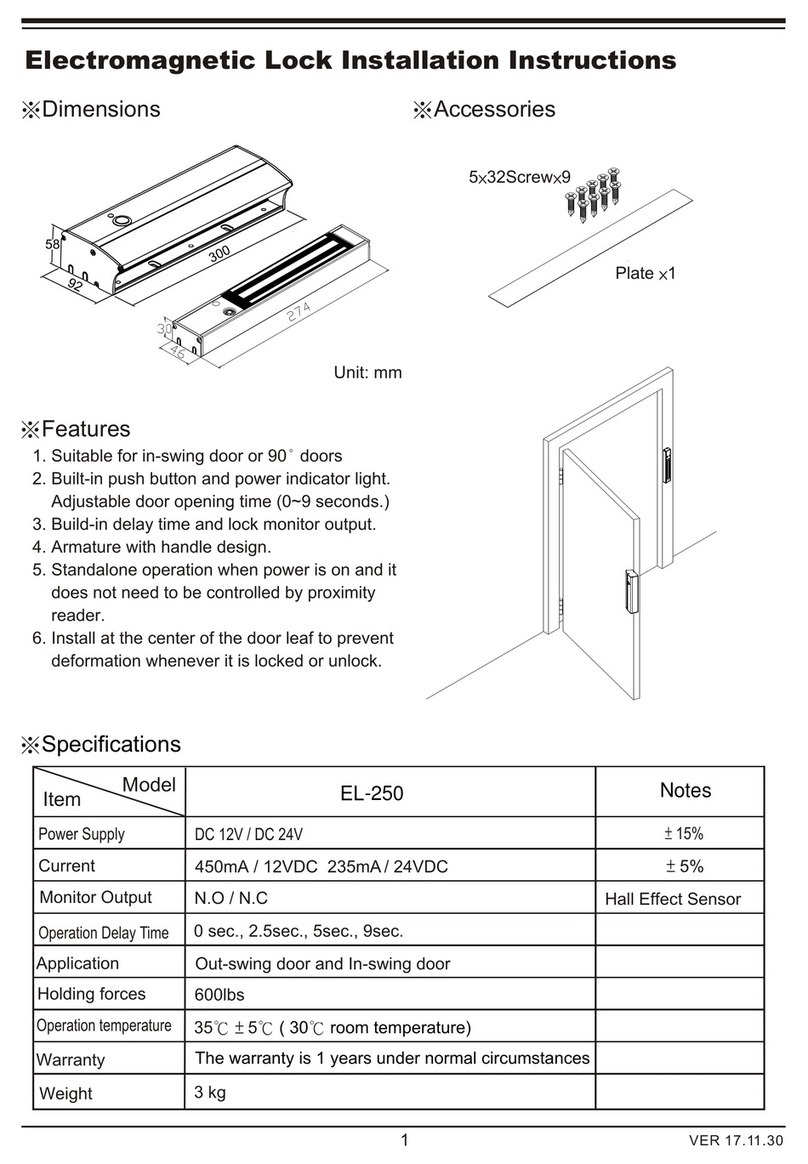SISO E-PAD User manual
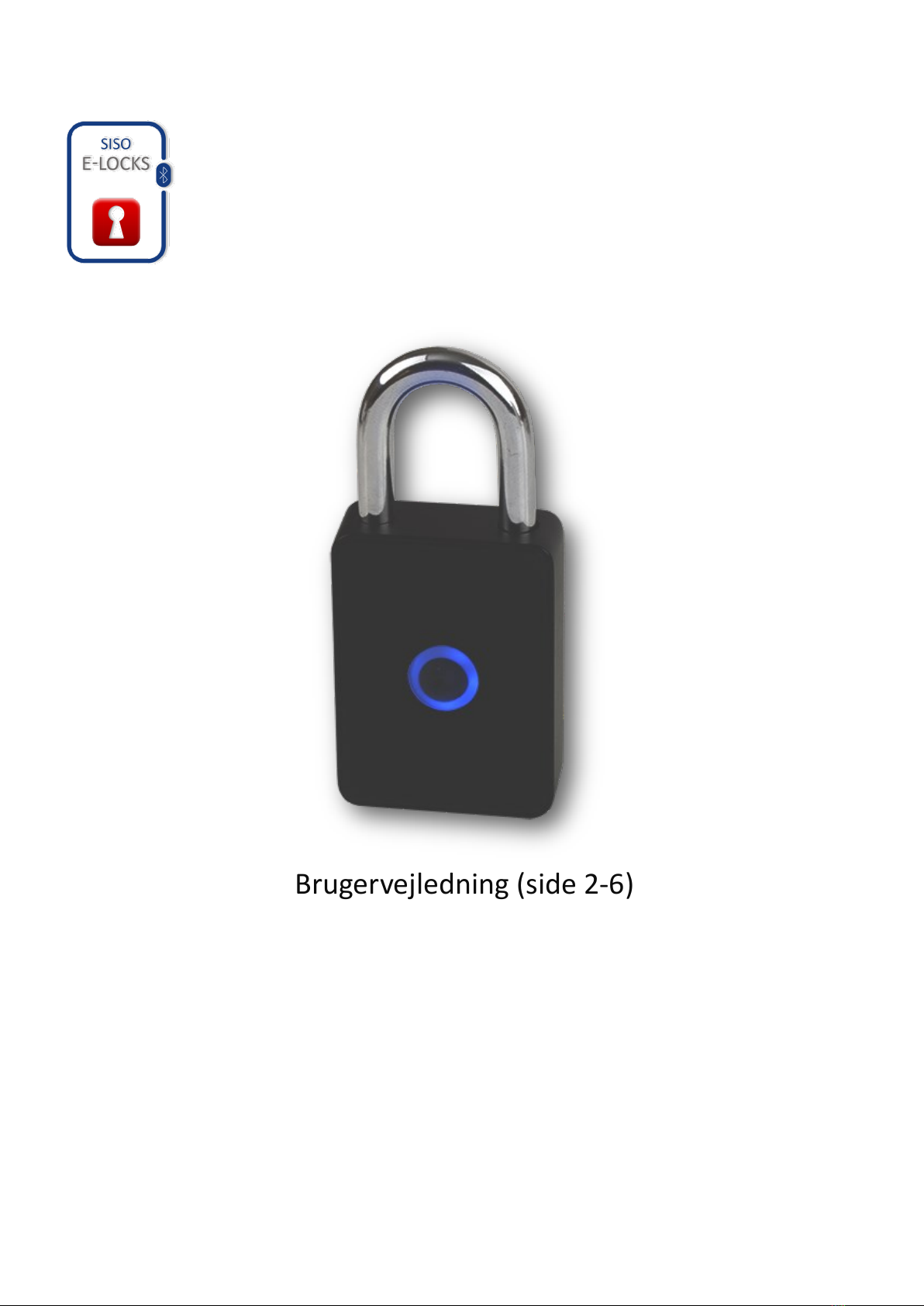
1
2017.1.2
E-PAD Bluetooth hængelås
E-PAD Bluetooth padlock
E-PAD Bluetooth Vorhängeschloss
Brugervejledning (side 2-6)
Userguide (page 7-11)
Bedienungsanleitung (Seite 12—16)

2
2017.1.2
123.A
1. Åbn den downloaded E-LOCKS App. Vælg ”SLÅ TIL” for at akvere Bluetooth på din telefon.
2. E-Locks åbner Bluetooth Adapter. Tryk ”OK” (Gælder for Android telefoner).
3.A VIGTIGT: har du en IPHONE, skal du trykke på ”Indsllinger” for akvere Bluetooth på din telefon.
3.B Eerfølgende tænder du Bluetooth på din IPHONE.
4. Vælg produkt ”E-Pad”.
5. Tryk på knappen på din E-Pad hængelås for at akvere.
6. Navngiv din lås, tast kode (000000) og bekræ kode (000000) og tryk ”GEM”.
Eer dee, vil knappen på din E-Pad hængelås lyse Blåt og er klar l videre registreringer.
456
- Hvordan forbinder du din E-PAD hængelås med din telefon -
3.B
Dansk

3
2017.1.2
789
7. Vi anbefaler at ændre fabrikskoden (000000) l en personlig kode, vælg ”JA”.
8. Vælg ”REGISTRER” for at registrere Master brugernavn og Master kode.
9. Indtast et Master brugernavn og en Master bruger kode, tryk på”REGISTRER”.
10. Dine oplysninger er nu registreret, tryk ”OK”.
11. Ændre din personlige kode: Indtast din ny personlige kode, bekræ den ny personlige kode og tryk
”GODKEND”.
12. Din ny personlige kode er hermed ændret, tryk ”OK”.
10 11 12
- Hvordan forbinder du din E-PAD hængelås med din telefon -
Dansk
VIGTIGT!
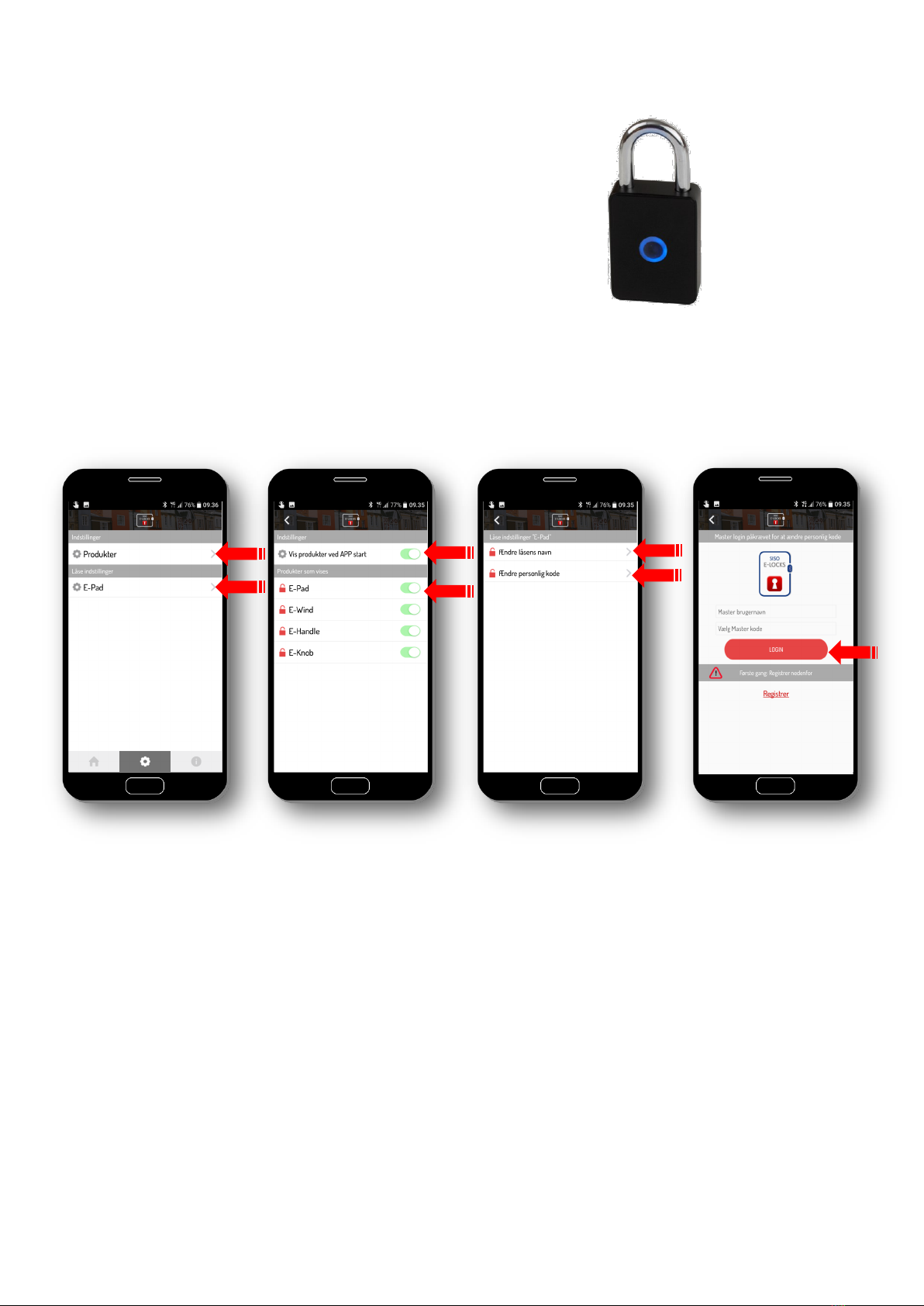
4
2017.1.2
Din hængelås er nu klar l brug. Knappen på din E-Pad hængelås lyser stadigvæk
Blåt og låsen kan åbnes ved at trække i hængelåsbøjlen.
Ved daglig brug skal din E-Locks App være tændt på din telefon. Låsen åbnes ved
at trykke på knappen på din hængelås. Vent l den lyser Blåt.
Din hængelås kan nu åbnes.
13. Under ”Indsllinger” er det muligt at vælge Produkter samt låsens navn og personlig kode.
14. Tryk på ”Produkter” (13) og dereer vælg hvad der skal vises ved APP start (14) .
15. Vælg din lås, under ”Låse indsllinger” (13) for at ændre låsens navn eller personlig kode.
16. For at ændre din personlig kode, tryk på ”Ændre personlig kode” (15) og tast din Master brugernavn
og Masterkode, tryk ”Login”.
(Bemærk: koden kan kun ændres hvis Appen og din lås har forbindelse).
- Brug af din E-PAD hængelås-
- Indsllinger -
13 14 15 16
Dansk
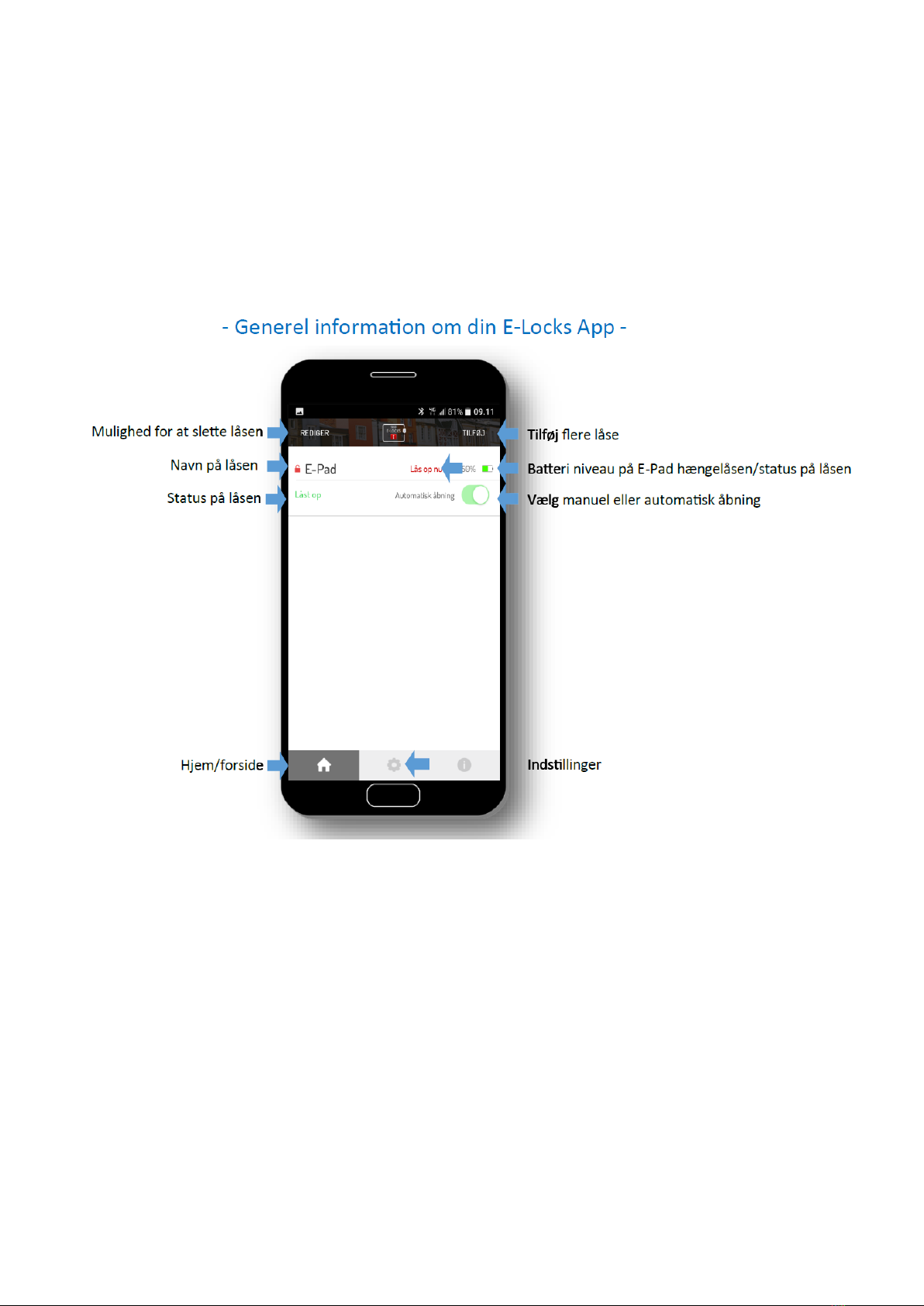
5
2017.1.2
Dansk

6
2017.1.2
- Oe sllede spørgsmål -
Min E-Locks App kan ikke få forbindelse l hængelåsen når jeg prøver at registrere låsen.
- Prøv at slukke og tænde for Bluetooth på din telefon
Hvordan ved jeg om der er mere strøm på min E-PAD hængelås?
- Dee kan ses på baeri niveau indikatoren på din App eller på din E-PAD hængelås, hvor knappen begynder
at blinke, når baeriet er ved at være tomt.
Jeg har ikke mere strøm på min E-PAD hængelås, hvad gør jeg?
- Din E-PAD hængelås kan nemt lades op ved at bruge det medfølgende USB kabel og lslue den l en Power-
bank, PC eller standard mobiltelefon lader.
Er det muligt at have ere brugere på den samme lås?
- Ja, brugeren skal installere E-Locks Appen på deres egen telefon og brugeren skal have oplyst din personlige
kode. Oplys ikke Master brugernavn og Master kode. Hvis du gør det kan andre ændre koden og ”overtage”
låsen.
Hvorfor har jeg et Master brugernavn og en Master kode?
- Disse bruges l ændring af din personlige kode. Du kan kun ændre låsens personlig kode, hvis du kender Master
brugernavn og Master kode.
Kan jeg ændre mine Master login oplysninger?
- Nej, det er ikke muligt. Derfor er det meget viggt at man ikke glemmer disse.
Jeg har glemt min personlige kode, hvad gør jeg?
- Under indsllinger kan du ændre din personlige kode ved at logge ind med din Master bruger navn og Master kode.
Jeg har glemt min Master login oplysninger, hvad gør jeg?
- Din E-PAD hængelås kan ald åbnes med medfølgende nøgler. Hvis låsen skal kunne fungere igen med din
telefon, skal du kontakte din forhandler som kan sørge for at låsen bliver nulsllet.
Når jeg har registreret min lås og prøver at få kontakt l min E-PAD hængelås, bliver billedet (1) ved med at kom-
me frem.
- Enten kan du sæe et ”ueben” på ”vis ikke igen” i start billedet (2) eller du kan fravælge visningen af produk-
terne ved APP start billedet (3) .
123
Dansk
Jeg vil gerne lføje ere låse l min telefon, er det muligt?
- Ja det er muligt, du skal blot trykke på ”Tilføj” (4) og dereer følge instrukonerne på din skærm.
4
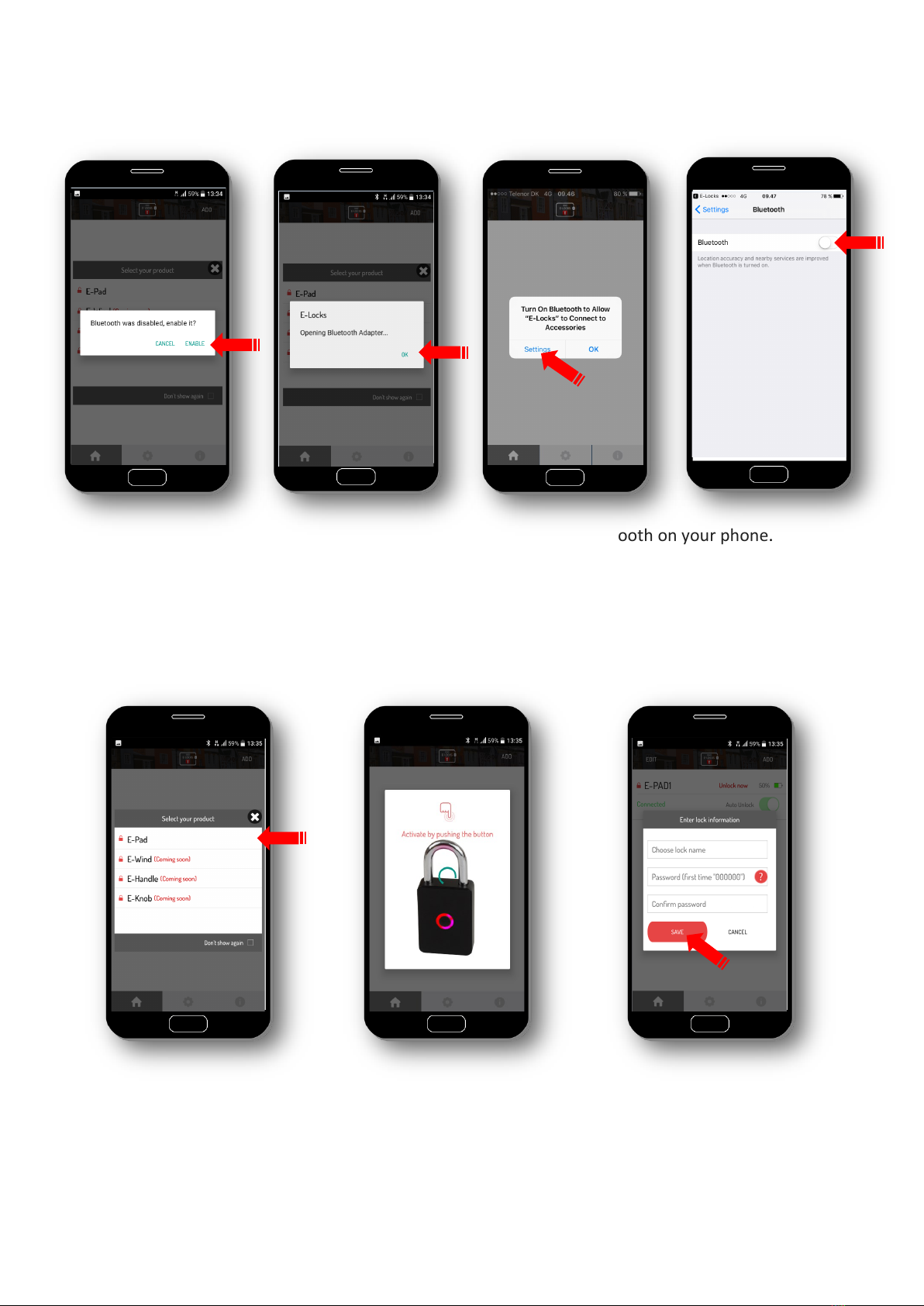
7
2017.1.2
123.A
1. Open the downloaded E-LOCKS App. Select "ENABLE" to acvate Bluetooth on your phone.
2. E-Lock is now open the Bluetooth Adapter. Press "OK" (applies for Android phones).
3.A IMPORTANT: do you have an IPHONE? press "Sengs" to acvate Bluetooth on your phone.
3.B Aerwards you acvate Bluetooth on your IPHONE.
4. Choose product ”E-Pad”.
5. Press the buon on your E-Pad padlock to acvate.
6. Name your lock, enter the key code (000000) and conrm the code (000000) and press
"SAVE".
Aer this, the buon on the E-Pad padlock will light Blue and is ready for further registraons.
456
- How to connect your E-PAD padlock to your phone -
3.B
English

8
2017.1.2
789
7. We recommend to change the factory code (000000) to a personal code immediately, select "YES".
8. Select "REGISTER" to register your Master username and Master password.
9. Enter a Master username and a Master password, press "REGISTER".
10. Your informaons have been registered, press "OK"
11. Change your password: Enter your new personal password, conrm the new personal password and
press "CHANGE".
12. Your new personal password has now been changed, press "OK".
10 11 12
- How to connect your E-PAD padlock to your phone -
English
IMPORTANT!

9
2017.1.2
Your padlock is now ready for use, the buon on your E-Pad padlock is
sll Blue and the lock may be opened by pulling the shackle.
For every day use, your E-Lock App must be acvated on your phone.
The lock is opened by pressing the buon on your padlock. Wait unl the
buon is Blue. Your E-Pad padlock may now be opened.
13. Under “sengs” it is possible to select your product and change lock name and personal password.
14. Press ”Products” (13) and then choose which products to be shown on APP start screen (14).
15. Select your lock, under "Lock sengs" (13) to change the lock name or personal password.
16. To change personal password: "Change personal password" (15) enter your Master username and
Master password and "Login".
(Note: the password may only be changed if the App and your lock are connected)
- How to use your E-PAD padlock -
- Sengs -
13 14 15 16
English

10
2017.1.2
English
- General informaon about your E-Locks App -
Opon to delete lock
Name of the lock
Status of the lock
Home
Add lock or several locks
Baery level E-Pad padlock/status on the lock
Select manual or auto unlock
Sengs
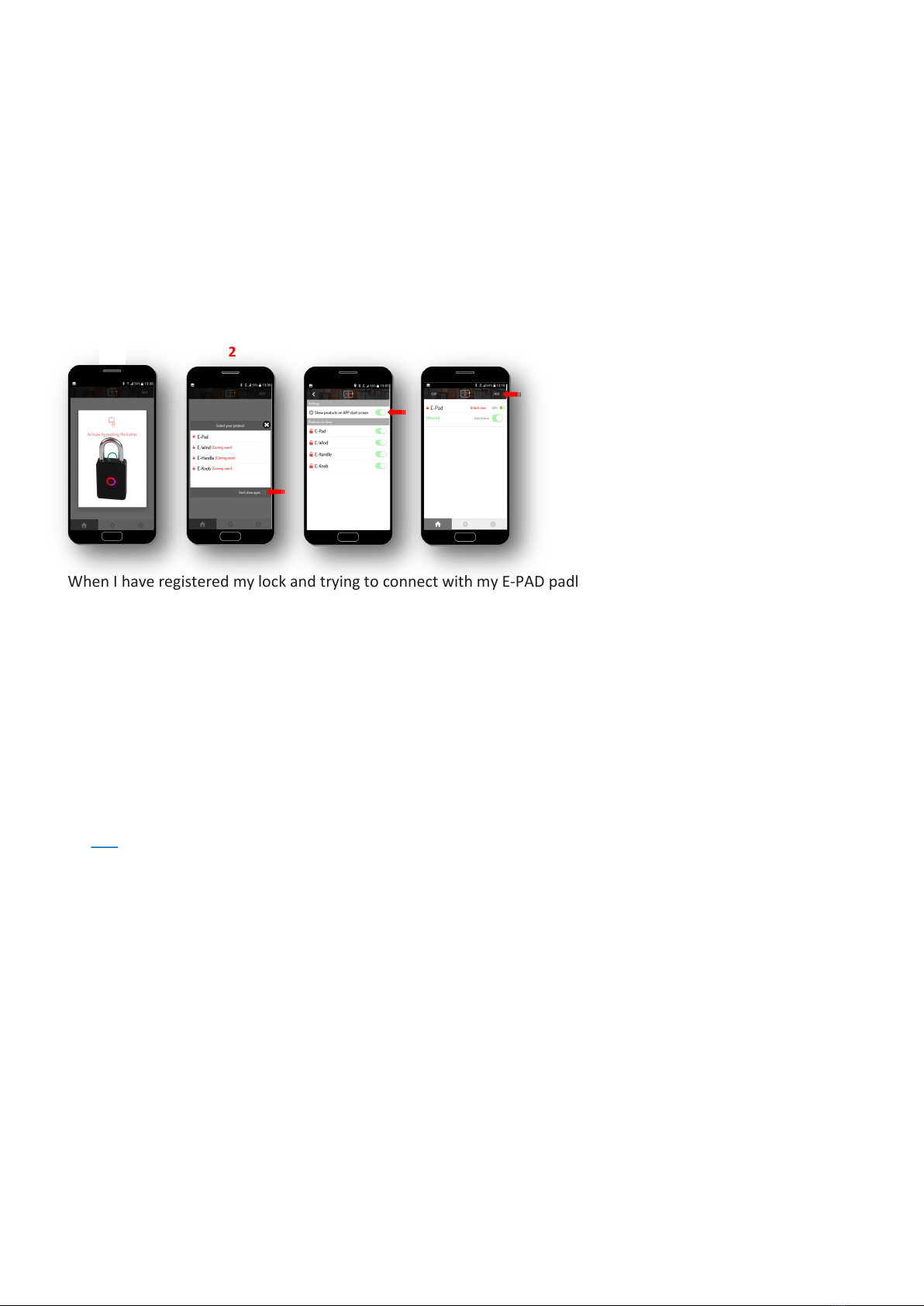
11
2017.1.2
- FAQ -
My E-Locks App can not connect to the padlock when I try to register the lock.
- Try to turn o and turn on Bluetooth on your phone
How do I know the power level on my E-PAD padlock?
- This is shown on the baery level indicator on your App or on your E-PAD padlock: the buon will start to ash,
when the baery level is low.
I have no more power on my E-PAD padlock, what do I do?
- Your E-PAD padlock may easily be recharged by using the enclosed USB cable and connect it to a Power Bank, PC
Is it possible to have mulple users for the same lock?
- Yes, the user must install the E-Locks App on his phone. Aer this the user needs to know your personal
password.
Do not give informaon about your Master username and Master password, as the other user may then "take
over" your lock.
Why do I have a Master username and Master Password?
- These are used for changing your personal password. You can only change your personal password if you know
the Master username and Master password.
Can I change my Master login informaon?
- No, this is not possible. Therefore it is very important not to forget.
I have forgoen my personal password, what can I do?
- Under sengs you may change your personal password by logging in with your Master username and Master
password.
I have forgoen my Master login informaon, what can I do?
- Your E-PAD padlock may be opened with the enclosed keys. To make your lock funcon again with your phone,
you need to contact your dealer, who may arrange the lock to be reset.
When I have registered my lock and trying to connect with my E-PAD padlock, the image (1) connues to appear.
- Either you put a "ck" on "do not show again" on the
start setup screen (2) or you may drop showing products on the APP start screen (3).
2
13
English
I would like to add more locks to my phone, is this possible?
- Yes this is possible, you just press "Add" (4) and then follow the instrucons on your screen.
4

12
2017.1.2
123.A
1. Önen Sie die E-LOCKS App. Drücken Sie auf ”AKTIVIEREN”, um Bluetooth auf Ihrem Handy zu akvieren.
2. E-LOCKS önet den Bluetooth Adapter. Drücken Sie ”OK” (bei Handys mit Android).
3.A WICHTIG: Bei einem iPhone müssen Sie auf ”Einstellungen” gehen, um Bluetooth zu akvieren.
3.B Akvieren Sie danach Bluetooth auf dem iPhone .
.
4. Wählen Sie das Produkt ”E-Pad”.
5. Drücken Sie auf den Knopf Ihres E-Pad Vorhängeschlosses, um dieses zu akvieren.
6. Vergeben Sie einen Namen für das Schloss, geben Sie das Passwort ein (bei 1. Nutzung 000000),
wiederholen Sie das Passwort (000000) und drücken Sie auf ”SPEICHERN”. Der Knopf des Vorhänge-
schlosses wird darauin blau leuchten und ist bereit für den weiteren Registrierungsvorgang.
456
- Wie verbinden Sie Ihr E-PAD Vorhängeschloss mit Ihrem Handy -
3.B
Deutsch

13
2017.1.2
789
7. Wir empfehlen, den Fabrikscode (000000) in ein persönliches Passwort abzuändern. Drücken Sie ”JA”.
8. Gehen Sie auf ”REGISTRIEREN”, um Master-Benutzername und Master-Passwort zu registrieren.
9. Geben Sie einen Master-Benutzernamen und Master-Passwort ein. Drücken Sie auf ”REGISTRIEREN”.
10. Ihre Informaonen sind nun gespeichert. Drücken Sie auf ”OK”.
11. Änderung Ihres persönlichen Passworts: Geben Sie ein neues persönliches Passwort ein,
wiederholen Sie das Passwort und drücken Sie auf ”ÄNDERN”.
12. Ihr persönliches Passwort wurde hiermit geändert, drücken Sie ”OK”.
10 11 12
Deutsch
WICHTIG!
- Wie verbinden Sie Ihr E-PAD Vorhängeschloss mit Ihrem Handy -
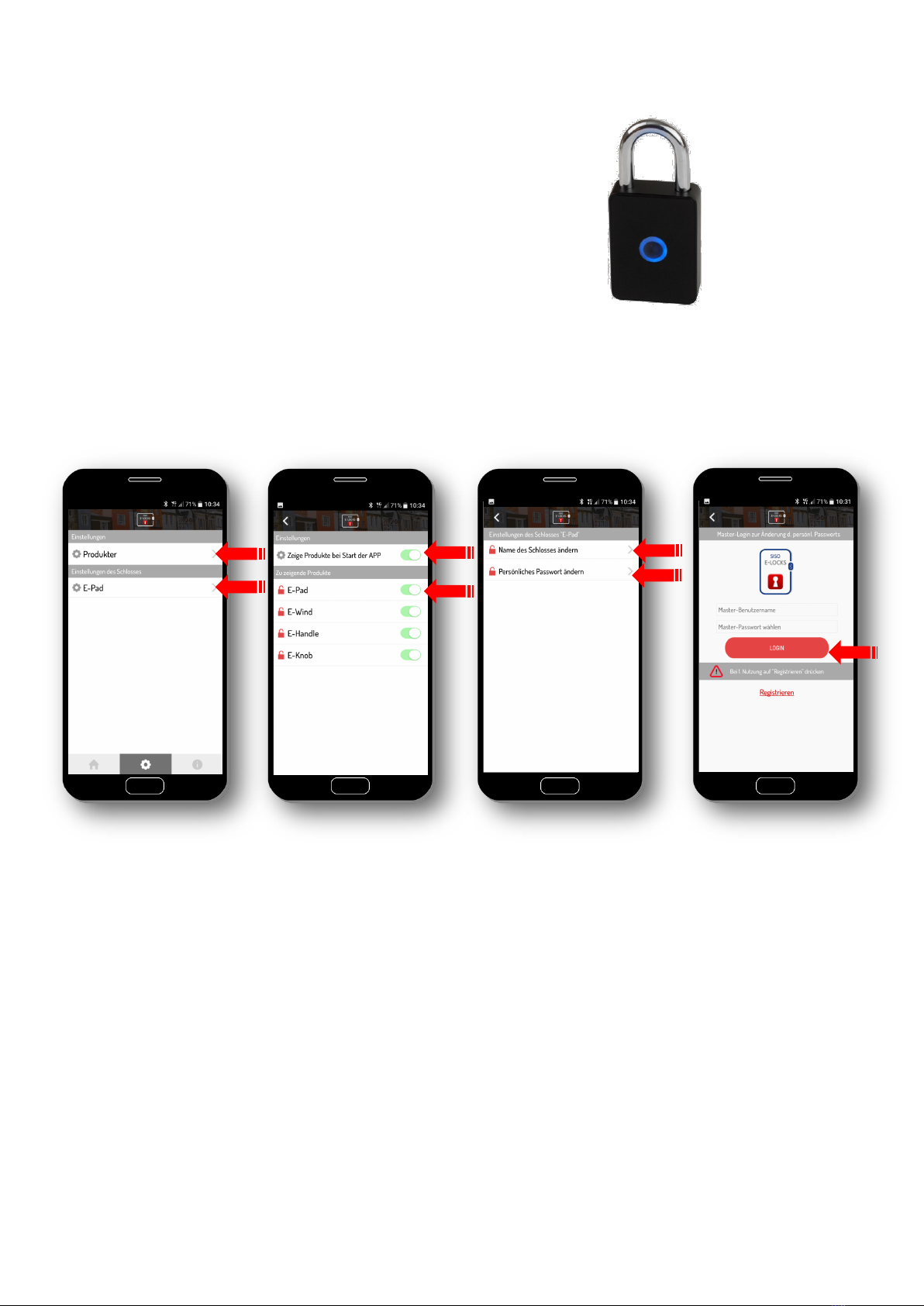
14
2017.1.2
Ihr Vorhängeschloss ist nun zur Nutzung bereit. Der Knopf des E-PAD Schlosses
leuchtet weiterhin blau und das Schloss kann geönet werden, indem Sie am
Metallbügel ziehen.
Bei täglicher Nutzung sollte die E-Locks App auf Ihrem Handy akviert sein.
Önen Sie das Schloss, indem Sie auf den Knopf des Vorhängeschlosses drücken.
Warten Sie, bis dieser blau leuchtet. Das Schloss kann darauin geönet werden.
13. Unter ”Einstellungen” können Produkte ausgewählt sowie der Name des Schlosses und das
persönliche Passwort geändert werden.
14. Drücken Sie ”Produkte” (13) und wählen Sie danach aus, welche Produkte bei Start der App
angezeigt werden sollen (14) .
15. Wählen Sie unter ”Einstellungen des Schlosses” (13) Ihr Schloss aus, um den Namen des Schlosses
oder das persönliche Passwort zu ändern.
16. Um Ihr persönliches Passwort zu ändern, gehen Sie auf ”Persönliches Passwort ändern” (15).
Geben Sie Ihren Master-Benutzernamen und das Master-Passwort ein und drücken Sie ”Login”.
WICHTIG: Das persönliche Passwort kann nur geändert werden, wenn die App und das Schloss
miteinander verbunden sind.
- Die Nutzung Ihres E-PAD Vorhängeschlosses-
- Einstellungen -
13 14 15 16
Deutsch
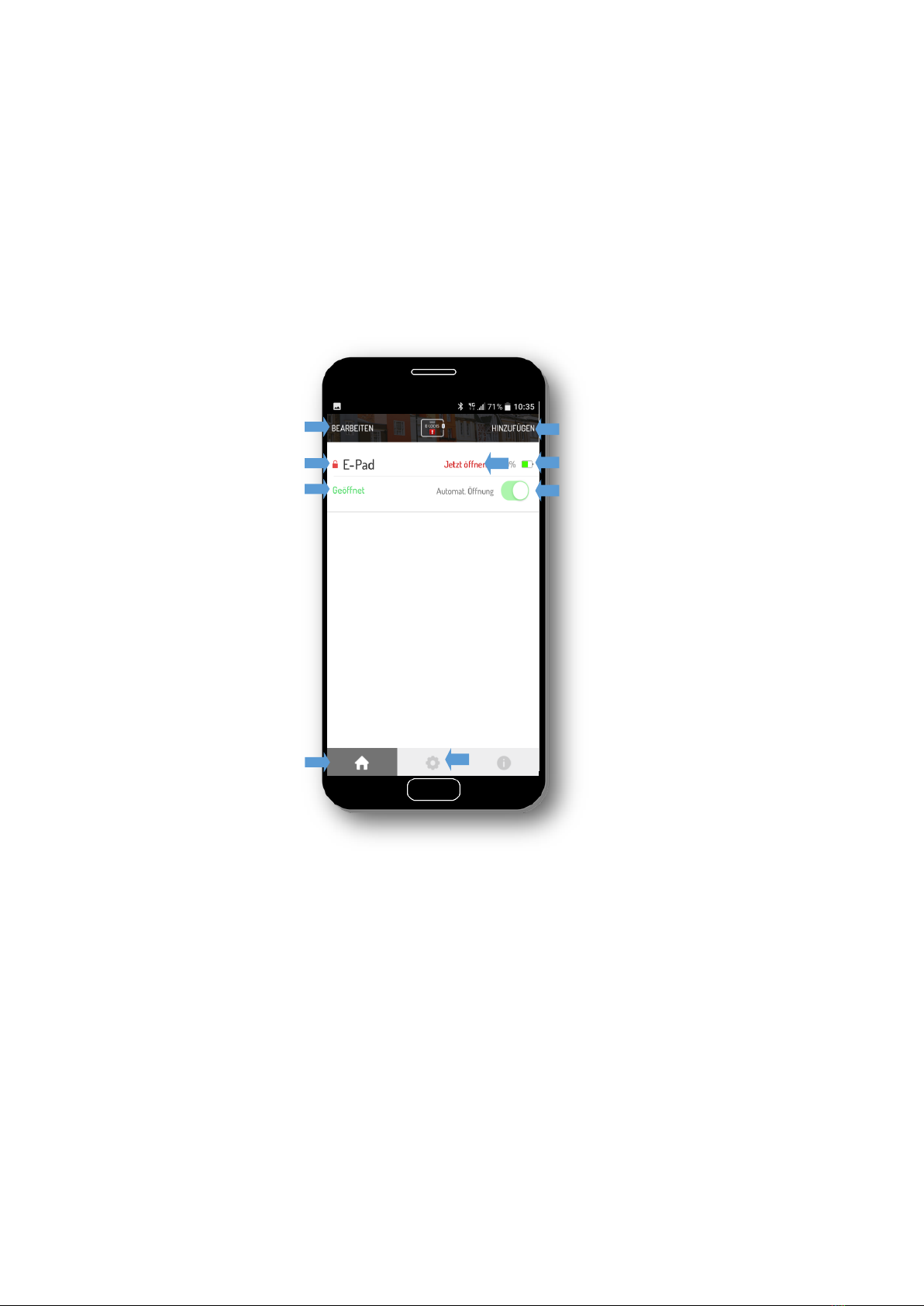
15
2017.1.2
Deutsch
- Generelle Informaonen über die E-Locks App -
Opon, ein Schloss zu enernen
Name des Schlosses
Status des Schlosses
Home
Hinzufügen eines oder mehrerer Schlösser
Akku-Anzeige des Schlosses / Status des Schlosses
Auswahl manuelle oder automasche Önung
Einstellungen

16
2017.1.2
- Häug gestellte Fragen -
Die E-Locks App baut keine Verbindung zum Vorhängeschloss auf, wenn ich versuche, das Schloss zu registrieren.
- Deakvieren Sie Bluetooth auf Ihrem Handy und akvieren Sie es danach erneut.
Wo kann man sehen, ob das E-PAD Vorhängeschloss noch genügend Akku hat?
- Sowohl an der Akku-Anzeige des Schlosses innerhalb der App als auch am Vorhängeschloss selbst: Bei niedrigem
Akku-Stand beginnt der Knopf des Schlosses zu blinken.
Der Akku meines E-PAD Vorhängeschlosses ist leer, wie lade ich ihn wieder auf?
- Das E-PAD Vorhängeschloss wird einfach mit Hilfe des beiliegenden USB-Kabels aufgeladen, an einer Powerbank/
Zusatzakku, einem PC oder einem standardisierten Handy-Auadegerät.
Ist es möglich, mehrere Benutzer pro Vorhängeschloss einzurichten?
- Ja, der neue Nutzer muss die E-Locks-App auf seinem eigenen Handy installieren und benögt Ihr persönliches Pass-
wort. Geben Sie NIEMALS ihren Master-Benutzernamen und Ihr Master-Passwort weiter. Mit diesen Infos könnte Ihr
persönliches Passwort geändert werden, so dass für Sie keine Verbindung zum eigenen Schloss mehr möglich ist.
Wozu dient der Master-Benutzername und das Master-Passwort?
- Der Master-Zugang wird zur Änderung des persönlichen Passworts benögt. Das persönliche Passwort eines Schlos-
ses kann lediglich geändert werden, wenn der Master-Benutzername und das Master-Passwort bekannt sind.
Können die Master-Zugangsdaten auch geändert werden?
- Nein. Es ist daher äußerst wichg, den Master-Benutzernamen und das Master-Passwort sicher aufzubewahren.
Ich habe mein persönliches Passwort vergessen. Was soll ich tun?
- Unter ”Einstellungen” können Sie Ihr persönliches Passwort ändern, indem Sie sich mit Ihrem Master-
Benutzernamen und Ihrem Master-Passwort einloggen.
Ich habe meine Master-Zugangsdaten vergessen. Was soll ich tun?
- Ihr E-PAD Vorhängeschloss kan stets mit den beiliegenden Schlüsseln geönet werden. Wenn das Schloss wieder
mit Ihrem Handy verbunden werden soll, kontakeren Sie Ihren Händler, der für das Zurücksetzen Ihres Schlosses auf
Werkseinstellungen sorgen kann.
Wenn die App mit dem E-PAD Vorhängeschloss verbunden werden soll, erscheint stets wieder Bildschirm 1, ob-
wohl das Schloss bereits registriert ist.
- Entweder bei Start der App (Bild 2) einen Haken bei ”Nicht mehr zeigen” setzen oder alternav die Anzeige der
Produkte ausschalten (Bild 3).
123
Deutsch
Ist es möglich, einem Handy mehrere Vorhängeschlösser zuzuordnen?
- Ja, dies ist möglich. Klicken Sie auf ”Hinzufügen” (4) und folgen Sie den weiteren Anweisungen der App.
4
Table of contents
Languages:
Other SISO Lock manuals
Popular Lock manuals by other brands
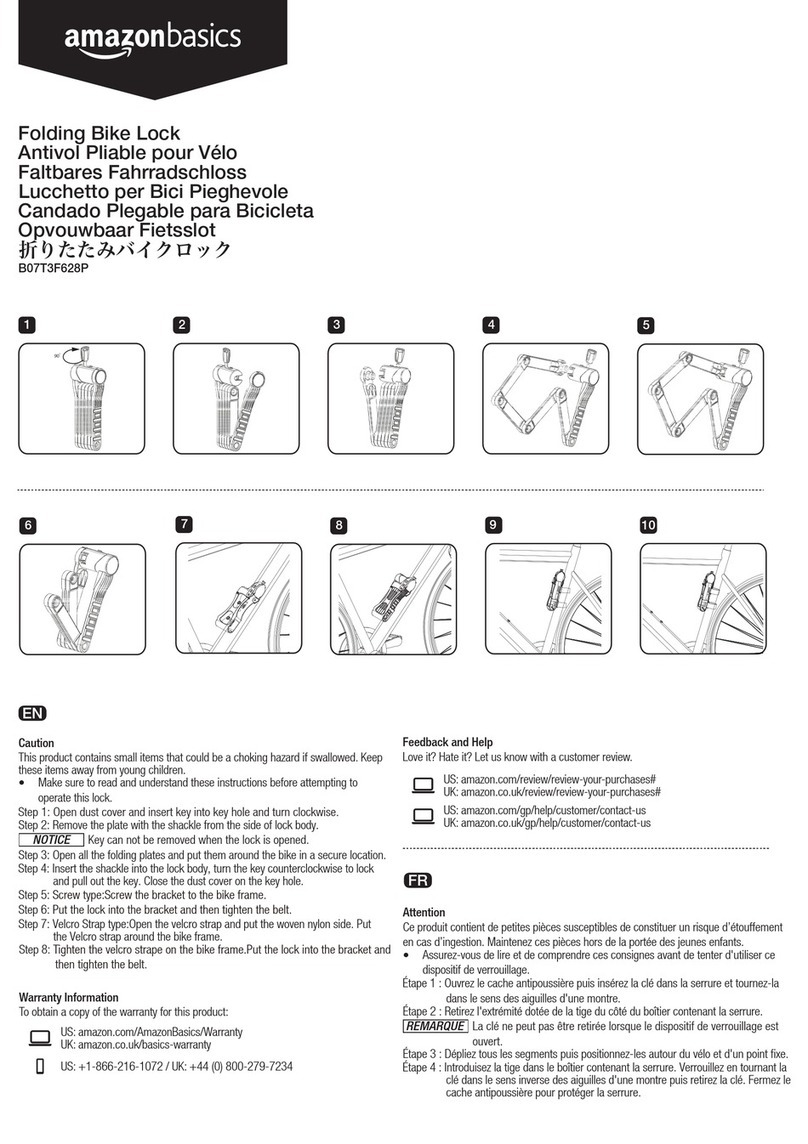
Amazon
Amazon B07T3F628P manual
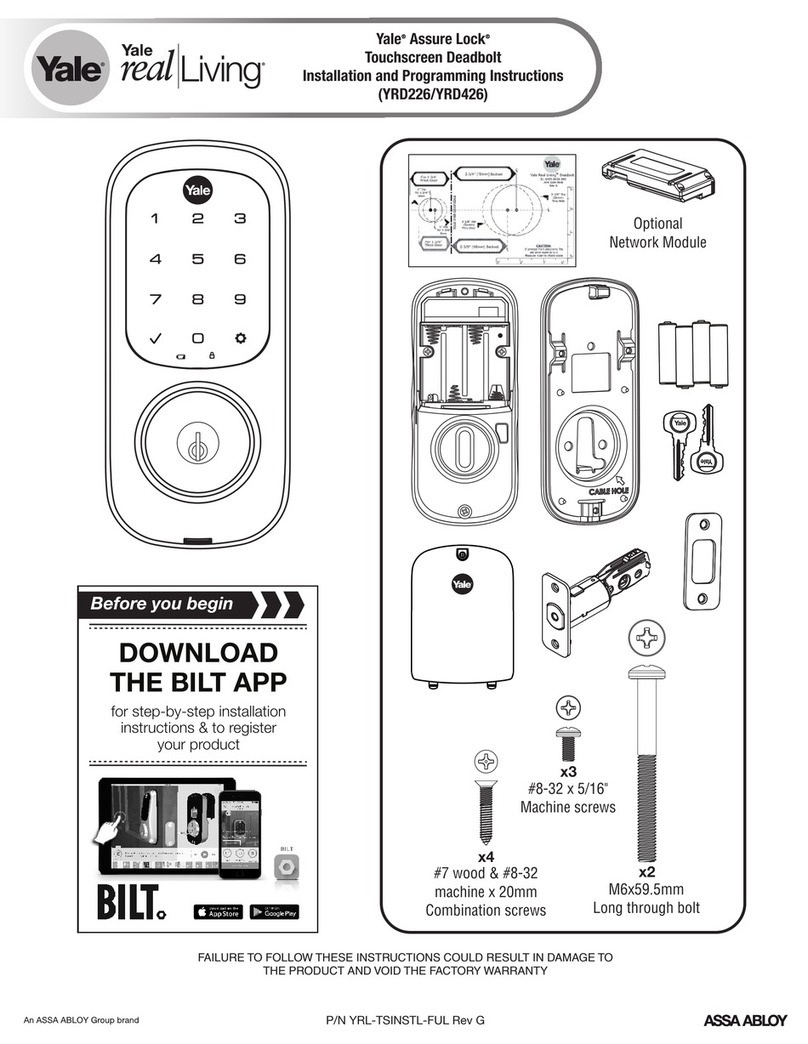
Assa Abloy
Assa Abloy Yale Real Living Assure Lock YRD426 manual

Assa Abloy
Assa Abloy Securitron TJ-38 TOP JAM KIT installation instructions
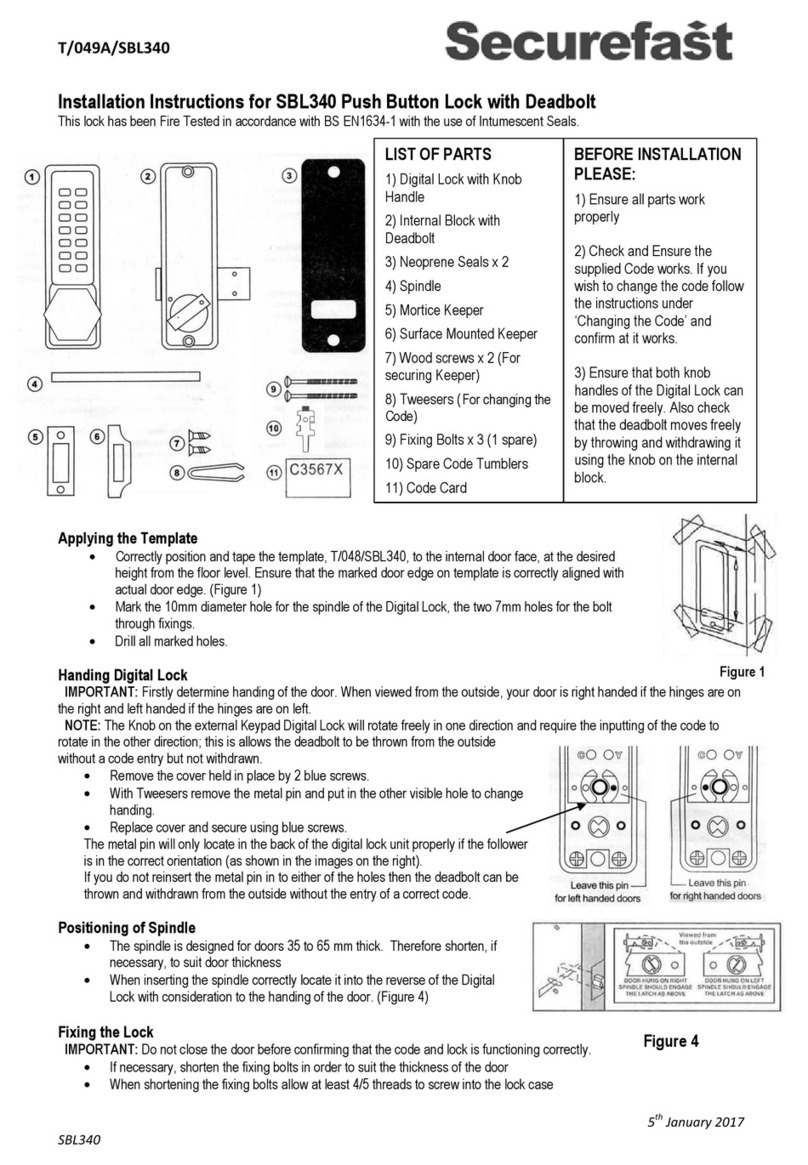
Securefast
Securefast SBL340 installation instructions

Stock Loks
Stock Loks C8754 instruction sheet

Gianni Industries
Gianni Industries EB-180 specification